1、通过自定义功能区添加常用插件命令,可快速点击调用;2、设置键盘快捷键实现无鼠标操作,提升执行效率;3、将命令添加至快速访问工具栏并支持Alt+数字键触发,适用于高频跨区操作。
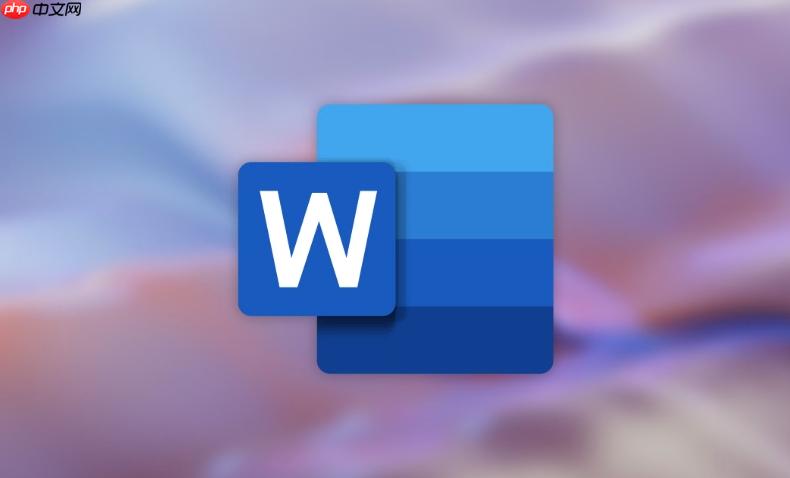
如果您希望在使用Word时提高工作效率,可以通过设置插件快捷命令来快速执行常用功能。以下是实现这一目标的具体步骤:
将常用插件命令添加到功能区可以方便点击调用,适用于频繁使用的功能。
1、打开Word文档,点击文件选项卡,选择“选项”。
2、在弹出的窗口中选择自定义功能区,查看右侧主选项卡列表。
3、勾选需要显示的插件相关选项卡,或创建新组并添加特定命令。
4、点击“确定”保存设置,返回文档界面即可看到新增的功能按钮。

为插件命令分配键盘组合键,可实现无需鼠标操作的快速触发。
1、进入Word选项中的自定义功能区页面,点击下方的“自定义…”按钮(位于键盘快捷方式区域)。
2、在“命令”列表中找到目标插件命令,通常按类别分类,如“所有命令”或插件名称前缀。
3、选中所需命令后,在“请按新快捷键”输入框中按下想要设置的组合键,例如Ctrl+Shift+P。
4、系统会提示是否将该快捷键应用于当前文档或全局模板,选择Normal.dotm以确保所有文档可用。
5、点击“指定”并保存更改,关闭设置窗口后即可使用新快捷键。

将插件命令添加至顶部快速访问栏,适合跨功能区高频使用的操作。
1、点击Word窗口左上角的下拉箭头,打开快速访问工具栏自定义菜单。
2、选择其他命令,在弹出窗口中从“从下列位置选择命令”下拉菜单里选择“所有命令”或插件相关类别。
3、找到需要添加的插件命令,点击“添加”按钮将其移至右侧显示列表。
4、可通过“上移”或“下移”调整图标顺序,完成后点击“确定”。
5、此后可通过Alt+对应数字键(如Alt+1)快速执行该命令。
以上就是Word插件快捷命令_Word插件快捷命令设置方法的详细内容,更多请关注php中文网其它相关文章!

每个人都需要一台速度更快、更稳定的 PC。随着时间的推移,垃圾文件、旧注册表数据和不必要的后台进程会占用资源并降低性能。幸运的是,许多工具可以让 Windows 保持平稳运行。

Copyright 2014-2025 https://www.php.cn/ All Rights Reserved | php.cn | 湘ICP备2023035733号